建筑风景,教你调出单色的冷色调风景照片
本篇教程教大家如何调出清冷忧郁的单色调风景照片,方法很简单,分享给大家学习了。
不知道从什么时候起,我很多时候会不自觉的把照片处理成一种清冷,忧郁,深沉的风格,比如下面的:









上面的一系列照片是2016年晚秋的时候在九寨沟拍的,之所以处理成类似的风格,原因除了自我的一种心情表达外,还有一个比较重要的原因,那就是拯救废片!没错,就是拯救废片!出去旅行,不可能确保都能遇到好天气,但是不要灰心,该拍的还是要拍,不一样的天气有不一样的意境,拍出的照片不论是前期还是后期都有另外的可能。
前几天在北京颐和园拍了一张照片,传至图虫,名曰“历史的天空”,获得了不少的关注,也有很多朋友想知道如何处理,所以才有了这篇文章。
当时拍的是颐和园东宫门刚进入时看到的仁寿殿的一个屋檐的一角,由于还是初春,树枝枯萎,一切凋零,但是采用超广角,从底视角拍摄还是很震撼,我拍过不止一张这样的照片。
当时正值午后,光比比较大,所以手持拍了三张包围曝光。
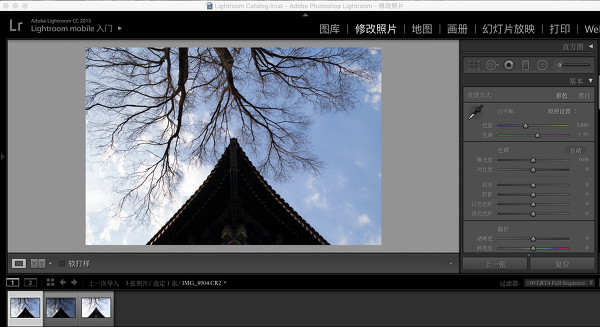
在lightroom里导入后,采用HDR合并,可以看到,除了构图有点看头外,不论是光影还是色调都平淡无奇,怎么办呢?不能就此丢掉,那么后期大法来鸟,拯救一张废片的旅程,就此开始...(抵制后期的,可以不用再往下看了)
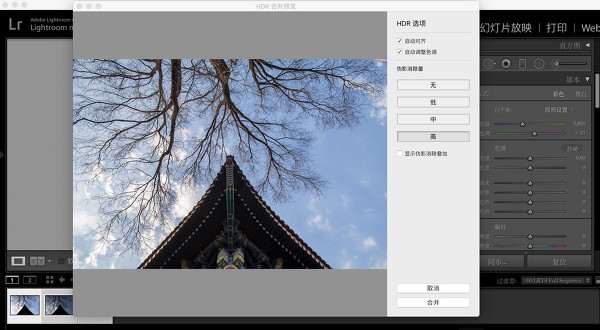
HDR 合并后,在lightroom做了一些基础性的调整,这也是我处理照片的工作流程,这里需要注意的是建筑部分即使包围曝光合并后,还是比较暗,所以需要用径向滤镜将阴影部分提亮。
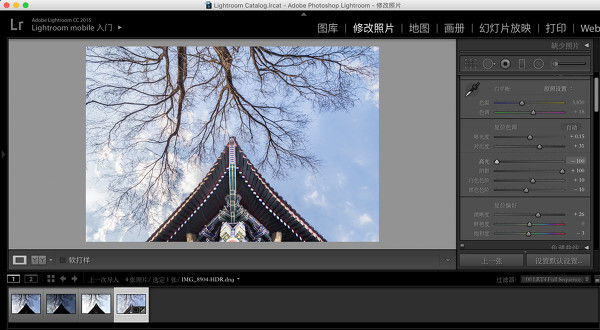
然后在PS中打开,开始真正的后期处理过程
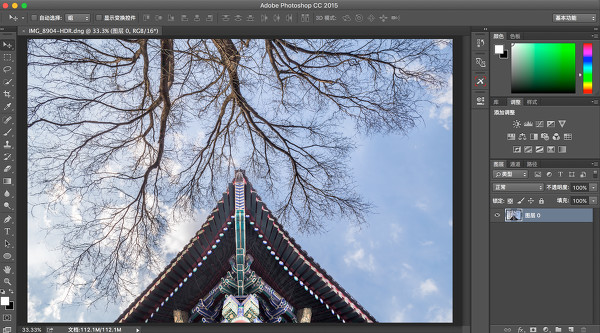
将图放大后,利用污点修复工具将一些杂质去除(虽然我不是处女座,但是有着一颗让我自己都无法忍受的追求完美的心)

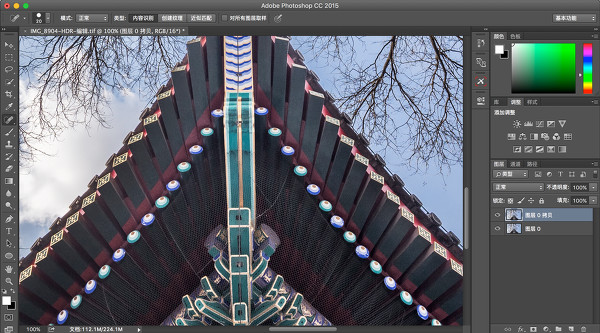
然后是比较重要的部分了,打开Alien Skin滤镜插件(Alien Skin是非常著名的胶片滤镜插件)
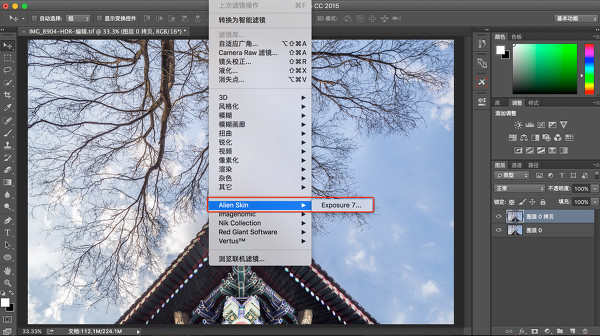
找到“黑白其他效果”滤镜
学习 · 提示
相关教程
 效果图
效果图







